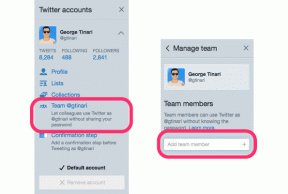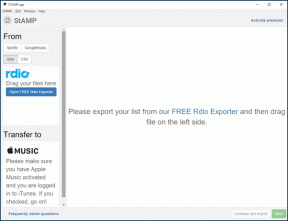10 лучших советов и рекомендаций по Samsung Galaxy S23 и Galaxy S23+
Разное / / April 04, 2023
Samsung Galaxy S23 и Galaxy S23 Plus — последние флагманы компании S-серии. Устройства сочетают в себе улучшенное аппаратное обеспечение, а также последние усовершенствования программного обеспечения OneUI. В этой заметке, хотя OneUI сам по себе довольно интуитивно понятен, он по-прежнему содержит массу скрытых функций, которые могут остаться незамеченными для нового пользователя. Итак, если вы разместили заказ на смартфон S23, вам обязательно следует прочитать эти советы и рекомендации по Samsung Galaxy S23.

Будь то настройка телефона, повышение производительности или просто более эффективное использование контента — эти решения Samsung Советы, рекомендации и скрытые функции Galaxy S23 помогут вам максимально эффективно использовать свой последний смартфон.
Но прежде чем мы углубимся в это, вы можете проверить следующее:
- Защитите дисплей вашего Galaxy S23 с помощью эти защитные пленки
- Зарядите свой Samsung Galaxy S23 с легкостью, используя эти беспроводные зарядные устройства
- Вот лучшие защитные пленки для Samsung Galaxy S23 Ultra
- эти крутые Обои серии S23
1. Настройте боковую клавишу
По умолчанию удержание боковой клавиши активирует Bixby, что очень удобно, если вы являетесь поклонником виртуального помощника. Тем не менее, большинство людей по-прежнему предпочитают иметь старое доброе меню отключения питания, когда они нажимают и удерживают боковую клавишу. К счастью, вы можете легко настроить действие боковой клавиши на устройстве Galaxy S23.
Для этого просто зайдите в приложение «Настройки» из панели приложений или опустите панель уведомлений и коснитесь значка шестеренки.
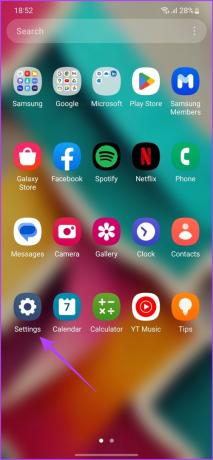
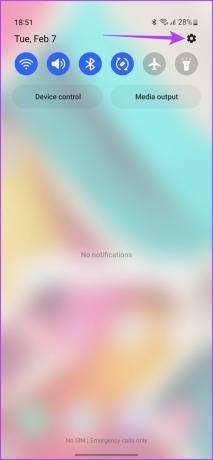
Здесь прокрутите вниз и нажмите «Дополнительные функции», а затем нажмите на подсказку с надписью «Боковая клавиша».


Оказавшись внутри, вы можете настроить функцию «нажать и удерживать», чтобы либо разбудить Bixby, либо открыть меню питания.

Кроме того, вы даже можете использовать боковую клавишу для быстрого запуска камеры или открытия любого конкретного приложения. Просто нажмите «Открыть приложение», а затем выберите приложение, которое вы хотите запустить, в следующем меню.

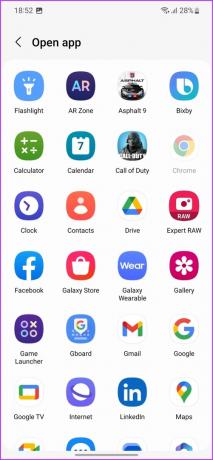
Вот и все. Теперь вы можете дважды нажать боковую клавишу, чтобы быстро запустить приложение по вашему выбору.
2. Режимы переключения и триггерные процедуры
Серия Samsung Galaxy S23 поставляется с новой функцией под названием «Режимы и процедуры». Это в основном помогает вам автоматизировать задачи на вашем смартфоне вместо того, чтобы выполнять их вручную.
Например, переключение в режим тренировки может отложить уведомления и автоматически начать воспроизведение музыки. В качестве альтернативы, если вы собираетесь ложиться спать, вы можете использовать процедуру сна, чтобы автоматически уменьшить яркость экрана, перевести телефон в режим «Не беспокоить» и включить будильник на следующее утро. Разница между ними заключается в том, что в то время как режимы включаются вручную, процедуры будут запускаться автоматически при выполнении заданных условий.
Чтобы использовать режимы, перейдите в «Настройки»> «Режимы и процедуры»> «Режимы».


Теперь вы можете выбрать режим из предложенных вариантов или создать собственный режим по своему вкусу. Точно так же для подпрограмм просто нажмите на вкладку «Подпрограммы» внизу.

Теперь вы можете нажать на значок компаса вверху, чтобы найти предлагаемые процедуры. Вы можете напрямую добавить их на свое устройство или настроить по своему вкусу.


Кроме того, вы также можете создавать свои собственные процедуры, нажав значок «плюс» вверху.


3. Настроить акцентные цвета
Samsung Galaxy S23 поставляется с OneUI на базе Android 13 из коробки. Соответственно, вы также получаете опыт Улучшенный материал Google для вас дизайнерский дух, изобилующий множеством функций настройки. Одна из лучших фишек Samsung Galaxy S23 заключается в том, что вы можете настроить цветовые акценты вашего устройства по своему вкусу.
Например, на основе ваших обоев вы можете выбрать предлагаемую цветовую палитру, которая затем будет применена к общесистемной теме. Другими словами, системный пользовательский интерфейс, значки и приложения Samsung по умолчанию будут отражать цветовую палитру.
Для этого нажмите и удерживайте пустое место на главном экране. Теперь в следующих параметрах нажмите «Обои и стиль».

Нажмите «Цветовая палитра», а затем включите переключатель рядом с «Цветовая палитра».
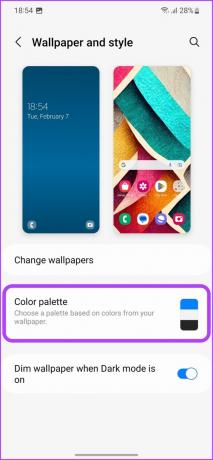

Теперь вы можете выбирать из различных цветовых палитр в соответствии с вашими предпочтениями. После выбора включите переключатель рядом с «Применить палитру к значкам приложений», а затем нажмите «Применить».

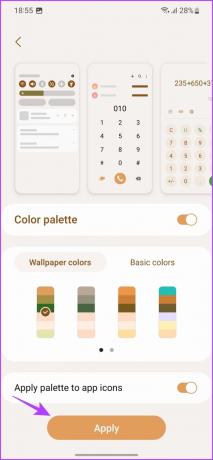
Вот и все. Ваша предпочтительная цветовая палитра теперь будет отражаться на вашем устройстве Galaxy S23.
4. Включить темный режим
Серия Samsung Galaxy S23, возможно, имеет лучшие дисплеи на любом мобильном устройстве. Кроме того, видя, как телефоны поставляются с панелями AMOLED, вы должны использовать темный режим на устройствах.
Доказано, что помимо предпочтения стиля использование темного режима на панели AMOLED также увеличивает время автономной работы. В результате один из лучших приемов Samsung Galaxy S23 — научиться включать и планировать темный режим на вашем устройстве.
Чтобы включить темный режим, просто проведите вниз по панели уведомлений, чтобы открыть страницу быстрых настроек. Теперь проведите пальцем влево, чтобы открыть вторую страницу. Здесь нажмите на темный режим.

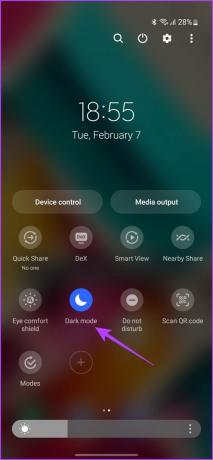
Кроме того, вы также можете перейти в «Настройки»> «Дисплей», а затем нажать «Темный», чтобы переключиться в темный режим.


Вы даже можете запланировать темный режим, если хотите. Просто нажмите «Настройки темного режима», а затем включите переключатель рядом с «Включить по расписанию».

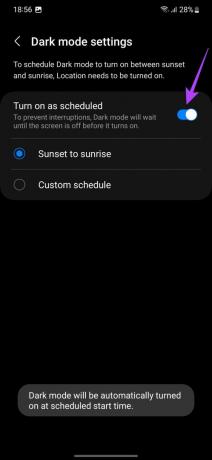
По умолчанию темный режим теперь автоматически включается от заката до восхода солнца. Кроме того, вы даже можете установить собственное расписание в соответствии с вашими предпочтениями.
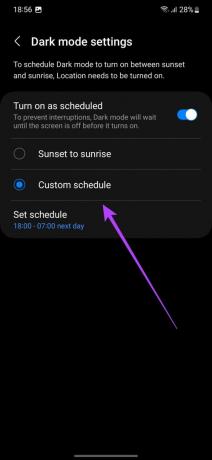
5. Добавьте смарт-виджеты
Еще один интересный совет Galaxy S23 — возможность создавать смарт-виджеты. Эти виджеты можно накладывать друг на друга и полностью настраивать.
Чтобы добавить смарт-виджеты на главный экран, нажмите и удерживайте пустое место на главном экране, а затем нажмите «Виджеты».

Отсюда выберите первый виджет, который вы хотите добавить на главный экран. Просто нажмите и удерживайте нужный виджет и перетащите его на главный экран. Вы можете расположить его по своему усмотрению.


Теперь нажмите и удерживайте только что добавленный виджет, а затем нажмите «Создать стек» в следующем приглашении.

Теперь вы можете добавить еще один виджет в то же пространство для виджетов. Просто выберите нужный виджет и нажмите «Добавить».


Вот и все. Второй виджет также будет добавлен в то же пространство для виджетов. Вы можете провести пальцем по экрану, чтобы переключиться между двумя виджетами, которые вы добавили в стек.
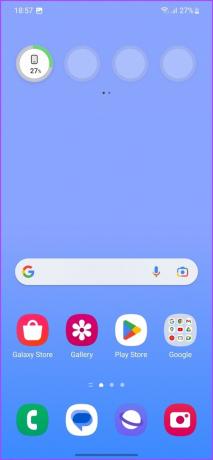

В качестве альтернативы, если у вас есть два или более виджета на главном экране, вы можете просто перетащить один поверх другого, чтобы автоматически создать стопку.
6. Виджеты экрана блокировки
Говоря о виджетах, не только домашний экран поддерживает виджеты. Одной из недооцененных функций Samsung Galaxy S23 является то, что вы также можете добавлять виджеты на экран блокировки.
Для этого перейдите в «Настройки» > «Экран блокировки», а затем нажмите «Виджеты».
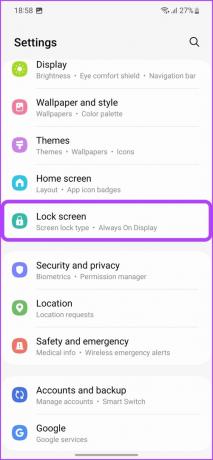

Вы можете включить переключатель рядом с виджетами, которые вы хотели бы видеть на экране блокировки. Кроме того, вы даже можете изменить порядок, нажав кнопку «Изменить порядок» в правом верхнем углу.


Чтобы получить доступ к виджетам на экране блокировки, просто коснитесь часов. Вот и все.
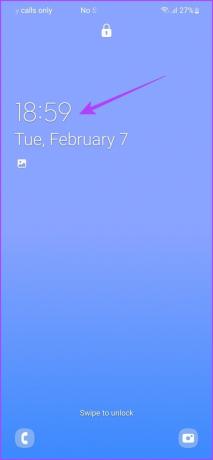
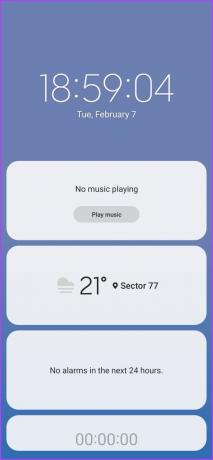
Теперь вы можете быстро получить дополнительную информацию, даже не разблокируя устройство.
7. Настроить «Всегда на дисплее»
Поскольку мы говорим об экранах блокировки, вы должны знать, что Samsung Galaxy S23 поставляется с замечательной функцией Always On Display. Самое приятное то, что вы можете настроить то же самое по своему вкусу.
Просто зайдите в «Настройки»> «Экран блокировки», а затем нажмите «Всегда на дисплее».


Теперь вы можете настроить, как активировать Always On Display. Вы также можете выбрать, показывать информацию о воспроизведении музыки или нет.

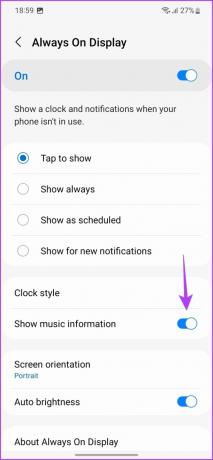
Кроме того, вы также можете настроить шрифт, цвет и стиль часов. Просто нажмите на стиль часов и измените внешний вид часов по своему вкусу.

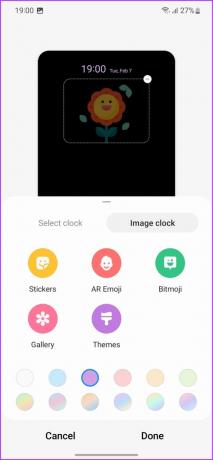
Завершив настройку стиля часов, просто нажмите «Готово», чтобы применить изменения.
8. Используйте ластик объектов
Подобно серии Google Pixel, линейка Samsung Galaxy S23 также имеет встроенную функцию стирания объектов. Это работает так: вы можете выделить объект внутри изображения, и система попытается удалить его с изображения с помощью ИИ. И, скажу я вам, результаты просто ошеломляющие.
Чтобы использовать ластик объектов, откройте изображение, которое вы хотите отредактировать, в приложении «Галерея». Нажмите на значок «Изменить», а затем нажмите на значок с тремя точками.


Затем нажмите на ластик объектов. Теперь просто коснитесь или обведите объекты, которые хотите удалить.


Наконец, нажмите «Стереть» и подождите, пока ИИ телефона сотворит свое волшебство.


Если вам нравится результат, нажмите «Готово», а затем нажмите «Сохранить», чтобы применить изменения.

Кроме того, вы можете отменить функцию ластика и точно настроить редактирование. Более того, вы можете использовать Object Eraser для удаления теней и отражений с изображения..
9. Включить Dolby Атмос
Samsung Galaxy S23 поставляется со стереодинамиками, настроенными аудиогигантом AKG. Кроме того, телефон также поддерживает Dolby Atmos.
К сожалению, по умолчанию эта функция отключена. Однако вы можете легко включить Dolby Atmos на своем смартфоне Samsung Galaxy S23, используя следующий прием.
Например, перейдите в «Настройки»> «Звуки и вибрация»> «Качество звука и эффекты». Здесь включите переключатели рядом с Dolby Atmos и Dolby Atmos для игр.


Теперь нажмите на Dolby Atmos. Вы можете выбирать между типом контента, который вы смотрите, и позволить Dolby Atmos настроить стиль звука на основе этого или позволить системе проанализировать его самостоятельно.


Вы также можете поиграться с настройками звука с помощью эквалайзера. Просто нажмите на Эквалайзер и выберите предустановку из следующего списка. Кроме того, вы также можете создать собственный пресет эквалайзера по своему вкусу.
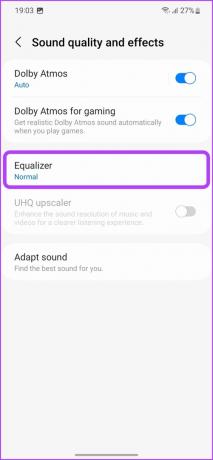

10. Используйте фоновые изображения звонков
В конце концов, основная задача смартфона — совершать и принимать звонки. Но кто сказал, что это должно быть скучным опытом? Один из лучших советов и приемов Samsung Galaxy S23 заключается в том, что вы можете устанавливать собственные фоны вызовов каждый раз, когда звонит ваш телефон.
Для этого откройте приложение «Телефон» и коснитесь трехточечного значка в правом верхнем углу. Затем нажмите «Настройки».

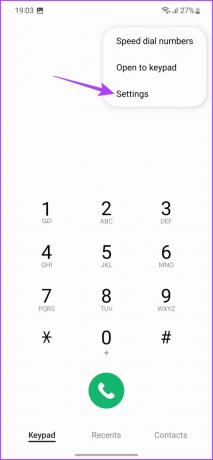
Здесь нажмите «Фон вызова», а затем нажмите «Фон».
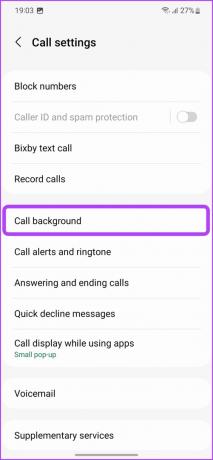
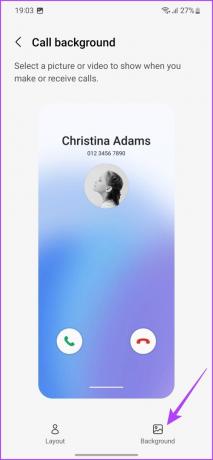
Теперь вы можете выбирать между статическим фоном, видеофоном или фоном с AR Emoji.
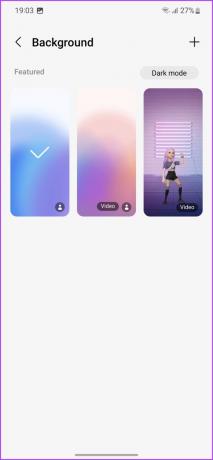

Кроме того, вы можете нажать на значок плюса, чтобы добавить новый фон из галереи или создать его с помощью AR Emoji.

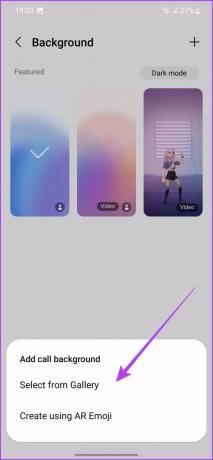
Улучшите свой пользовательский опыт с помощью этих советов по Galaxy S23
Хотя этот список охватывает некоторые из лучших функций Samsung Galaxy S23, у телефона есть еще много хитростей в рукаве. Например, вы можете использовать различные темы из магазина Galaxy Themes или даже установить собственный язык для различных приложений на вашем устройстве. И, конечно же, есть некоторые экспериментальные функции, которые Samsung любит время от времени добавлять (и удалять) в разделе «Лаборатории» в меню настроек.
Итак, какой из этих советов по Samsung Galaxy S23 вам понравился больше всего? Дайте нам знать в комментариях ниже.